
Περιεχόμενο
Η δημιουργία μιας συντόμευσης τερματισμού στα Windows θα σας επιτρέψει να κλείσετε τον υπολογιστή σας με ένα μόνο κλικ. Είναι μια πολύ πρακτική μέθοδος, ειδικά στα Windows 8, που «κρύβει» την επιλογή τερματισμού του συστήματος μέσω διαφόρων μενού. Η περιγραφή είναι διαφορετική σε εκδόσεις πριν από τα Windows 8.
Βήματα
Μέθοδος 1 από 2: Δημιουργία της συντόμευσης στα Windows 8 και 10
Πρόσβαση στην επιφάνεια εργασίας (Windows 8). Χρησιμοποιήστε τη συντόμευση "Windows + D" για να ελαχιστοποιήσετε όλα τα προγράμματα και να εμφανίσετε την επιφάνεια εργασίας, όπου θα βρίσκονται οι συντομεύσεις σε προγράμματα, παιχνίδια και άλλα.

Δημιούργησε μια συντόμευση στην επιφάνεια εργασίας. Κάντε δεξί κλικ οπουδήποτε, επιλέξτε "Νέο" και μετά "Συντόμευση". Θα ανοίξει το παράθυρο "Δημιουργία συντόμευσης".
Εισαγάγετε την εντολή τερματισμού. Στο πεδίο "Enter location item", πληκτρολογήστε τερματισμός λειτουργίας / δευτερόλεπτο. Θα δημιουργηθεί μια συντόμευση για να απενεργοποιήσετε τον υπολογιστή, ξεκινώντας μια αντίστροφη μέτρηση 30 δευτερολέπτων.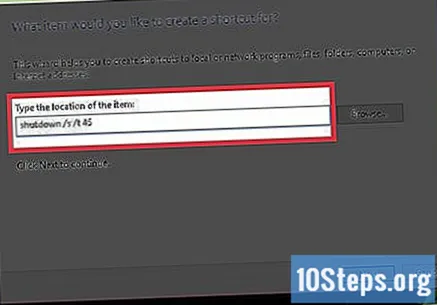
- Για να ρυθμίσετε το χρονόμετρο, προσθέστε / t XXX στο τέλος της γραμμής. Το "XXX" αντιπροσωπεύει την καθυστέρηση, σε δευτερόλεπτα, που θέλετε να έχετε πριν κλείσετε. Για παράδειγμα: κλείσιμο / s / t 45 θα δημιουργήσει μια συντόμευση που τελειώνει μετά από 45 δευτερόλεπτα.
- Η ρύθμιση σε "0" κλείνει τον υπολογιστή αμέσως μετά την εκτέλεση της συντόμευσης.

Μετονομάστε τη συντόμευση. Από προεπιλογή, θα έχει το όνομα "shutdown", αλλά στο επόμενο παράθυρο, μπορείτε να το αλλάξετε όπως θέλετε.
Αλλάξτε το εικονίδιο. Τα Windows θα χρησιμοποιήσουν το προεπιλεγμένο εικονίδιο προγράμματος για αυτήν τη νέα συντόμευση, αλλά μπορείτε να προσθέσετε άλλη. Κάντε δεξί κλικ πάνω του και επιλέξτε "Ιδιότητες", μεταβαίνοντας στην καρτέλα "Συντόμευση". Σε αυτό, επιλέξτε "Αλλαγή εικονιδίου ..." και θα εμφανιστεί μια λίστα. Βρείτε το εικονίδιο που πιστεύετε ότι είναι καλύτερο για τη συντόμευση κλεισίματος.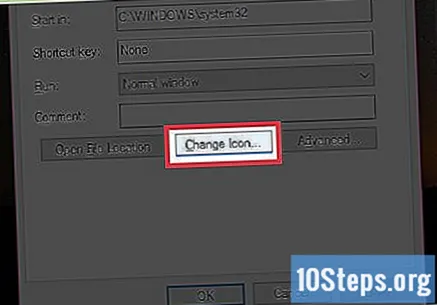

Συνδέστε τη συντόμευση στο μενού "Έναρξη" ή στη γραμμή εργασιών. Μετά την ολοκλήρωση της δημιουργίας, μπορεί να τοποθετηθεί στο "Έναρξη" ή στη γραμμή εργαλείων. απλώς κάντε δεξί κλικ και επιλέξτε "Pin to Start" ή "Pin to Taskbar". Θα δημιουργηθεί μια συντόμευση με τη μορφή δυναμικού μπλοκ ή με το εικονίδιο της εντολής κλεισίματος στη γραμμή εργασιών (κάτω μέρος της οθόνης), αντίστοιχα. Κάντε κλικ σε οποιαδήποτε από αυτές τις συντομεύσεις για να απενεργοποιήσετε τον υπολογιστή.
Μέθοδος 2 από 2: Δημιουργία της συντόμευσης σε Windows XP, Vista ή W7
Δημιούργησε μια συντόμευση στην επιφάνεια εργασίας. Κάντε δεξί κλικ σε αυτήν την τοποθεσία, μετακινήστε το δείκτη στο "Νέο" και επιλέξτε "Συντόμευση" από το αναδυόμενο μενού.
Εισαγάγετε την εντολή τερματισμού. Αντιγραφή και επικόλληση shutdown.exe -s στο εμφανιζόμενο πεδίο κειμένου.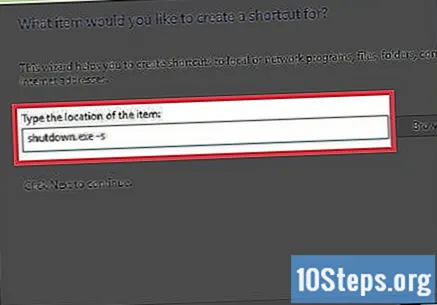
- Εάν προτιμάτε τη συντόμευση για επανεκκίνηση του συστήματος, αντικαταστήστε το "-s" με το "-r" ("shutdown.exe -r").
Ρυθμίστε το χρονοδιακόπτη ύπνου. Χωρίς να αλλάξετε καμία επιλογή, το κλικ σε αυτήν τη συντόμευση θα αρχίσει να κλείνει τον υπολογιστή μετά από 30 δευτερόλεπτα. για να ρυθμίσετε την αντίστροφη μέτρηση, προσθέστε "-t XXX" στο τέλος της εντολής. Το "XXX" αντιπροσωπεύει την καθυστέρηση, σε δευτερόλεπτα, που πρέπει να υπάρχει πριν κλείσει το σύστημα. Για παράδειγμα: shutdown.exe -s -t 45 θα δημιουργήσει μια συντόμευση που, αφού επιλεγεί, θα τερματίσει τον υπολογιστή μετά από 45 δευτερόλεπτα.
- Για να προσθέσετε ένα μήνυμα "αντίο", πληκτρολογήστε -c "το μήνυμά σας" (συμπεριλαμβανομένων των εισαγωγικών) στο τέλος.
Εισαγάγετε το όνομα της συντόμευσης. Όταν τελειώσετε, κάντε κλικ στο "Τέλος".
Αλλάξτε το εικονίδιο. Εάν προτιμάτε ένα προσαρμοσμένο εικονίδιο, αντί για τα τυπικά Windows, κάντε δεξί κλικ στη συντόμευση των Windows και επιλέξτε "Ιδιότητες". Μεταβείτε στην καρτέλα "Συντόμευση" και επιλέξτε "Αλλαγή εικονιδίου" και ορίστε μια άλλη. Επιβεβαιώστε κάνοντας κλικ στο "OK".
Κάντε διπλό κλικ στη συντόμευση για να ξεκινήσετε τη διαδικασία τερματισμού. Θα εμφανιστεί ένα παράθυρο με αντίστροφη μέτρηση και το αποχαιρετιστήριο μήνυμα. Μόλις τελειώσει ο χρόνος, όλα τα προγράμματα θα κλείσουν και ο υπολογιστής θα τερματιστεί.
Συμβουλές
- Για να ακυρώσετε και να διακόψετε τη διαδικασία τερματισμού λειτουργίας του συστήματος, μεταβείτε στο μενού "Έναρξη", κάντε κλικ στο "Εκτέλεση" και πληκτρολογήστε "shutdown -a". Μπορείτε επίσης να δημιουργήσετε μια συντόμευση για να ακυρώσετε αυτήν τη διαδικασία!
- Ο κώδικας κλείνει όλα τα προγράμματα και τερματίζει τα Windows, ακριβώς όπως όταν το κάνετε μέσω του μενού "Έναρξη". Για να αποφύγετε την "αντίστροφη μέτρηση" και να ενεργοποιήσετε την άμεση απενεργοποίηση, χρησιμοποιήστε το "shutdown -s -t 00". Μην ανησυχείτε: εάν τα έγγραφα είναι ακόμα ανοιχτά, θα έχετε την ευκαιρία να αποθηκεύσετε την εργασία σας.
- Μπορείτε να κάνετε φάρσες με φίλους και συναδέλφους χρησιμοποιώντας αυτήν τη συντόμευση!


